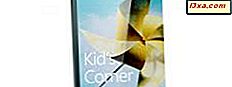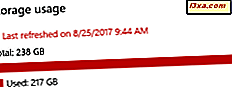
W Windows 10 Creators Update Microsoft zawiera małą i użyteczną funkcję zwalniania miejsca na naszych komputerach i urządzeniach. Nazywa się Sense Storage, jest obecna w każdej nowej wersji Windows 10, i jest coraz lepsza. Pamięć masowa usuwa pliki, których nie potrzebujesz, takie jak pliki tymczasowe i zawartość Kosza . Pamięć masowa może być uruchamiana automatycznie przez system Windows 10 co miesiąc, ale możesz także zwolnić miejsce ręcznie, kiedy tylko chcesz. W tym przewodniku pokażemy, jak włączyć lub wyłączyć pamięć masową, jak ją skonfigurować i jak jej używać do automatycznego czyszczenia przestrzeni dyskowej. Zaczynajmy:
UWAGA: Niniejszy przewodnik jest przeznaczony do aktualizacji Windows Fall Creators Update, która będzie dostępna dla wszystkich użytkowników systemu Windows 10, za darmo, począwszy od jesieni 2017 r. Poprzednie wersje systemu Windows 10, które zostały wydane przed tą datą, nie zawierają wszystkich opcji i ustawień, które będą omawiać w tym przewodniku. Jeśli interesuje Cię ręczne czyszczenie miejsc do przechowywania, zalecamy zapoznanie się z tym samouczkiem: Jak wyczyścić przestrzeń pamięci systemu Windows 10, jak Pro, przy użyciu funkcji Sense Storage.
Jak włączyć lub wyłączyć Sense Storage w systemie Windows 10
Sens pamięci to narzędzie, które można znaleźć w aplikacji Ustawienia systemu Windows 10. Na początek musisz otworzyć aplikację Ustawienia. Szybkim sposobem na to jest otwarcie menu Start, a następnie kliknięcie lub dotknięcie ikony koła zębatego od lewej. Jeśli masz klawiaturę na swoim urządzeniu z Windows 10, naciśnij jednocześnie klawisze Windows + I.

Wewnątrz aplikacji Ustawienia kliknij lub stuknij, aby otworzyć kategorię System .

Po lewej stronie okna wybierz Pamięć .

Po prawej stronie przewiń w dół, aż dojdziesz do sekcji o nazwie Zmysł pamięci .

Jak automatycznie wyczyścić dyski z niepotrzebnych plików
Sense Storage mówi, że "Windows może automatycznie zwolnić miejsce, pozbywając się plików, których nie potrzebujesz, takich jak pliki tymczasowe i zawartość w koszu." Aby umożliwić to Windows 10, musisz włączyć ten przełącznik.

Tuż pod przełącznikiem Storage Sense znajduje się również link o nazwie " Zmień sposób, w jaki zwalniamy przestrzeń". Kliknij lub dotknij i przejdź do następnej sekcji tego przewodnika.

Jak skonfigurować sposób, w jaki poczucie pamięci zwalnia miejsce
Okno "Zmień sposób zwolnienia miejsca" pozwala skonfigurować sposób, w jaki Sense Storage oczyszcza dyski z niepotrzebnych plików.
Oto, czego się spodziewać:

Tuż pod przełącznikiem włączania i wyłączania pamięci masowej system Windows 10 pokazuje, ile przestrzeni dyskowej zostało wyczyszczone w ciągu ostatniego miesiąca. Na przykład nasz komputer testowy wyczyścił 8.58 MB miejsca w ubiegłym miesiącu.

Następnie możesz wybrać pliki, które mają być tymczasowe według wielkości pamięci masowej i które powinny być automatycznie i regularnie usuwane przez system Windows 10. W sekcji Pliki tymczasowe możesz wybrać:
- "Usuń pliki tymczasowe, których moje aplikacje nie używają".
- "Usuń pliki, które były w koszu od ponad 30 dni."
- "Usuń pliki z folderu Pobrane, które nie uległy zmianie w ciągu 30 dni."
Jest oczywiste, co robi każda z tych trzech opcji. Ważne jest również to, że Windows 10 domyślnie włącza tylko pierwsze dwa. Nie włącza automatycznie trzeciej: "Usuń pliki z folderu Pobrane, które nie uległy zmianie w ciągu 30 dni" . Wiele osób przechowuje ważne pliki, które pobierają z Internetu, w swoich folderach pobierania . Dlatego automatyczne usuwanie osób starszych niż 30 dni nie zawsze jest świetnym pomysłem.

Jeśli nie przechowujesz ważnych plików w folderze Pobieranie, a przestrzeń dyskowa jest dla Ciebie ważna, dobrym pomysłem jest zaznaczenie tej opcji i pozostawienie magazynu Sense do czyszczenia folderu Pobrane pliki co 30 dni.

To wszystko, co można powiedzieć o automatycznym czyszczeniu twoich schowków. Jeśli chcesz zagłębić się w ten temat i sprawdzić, jak zwolnić miejsce na dyskach ręcznie, zapoznaj się także z tym przewodnikiem: Jak wyczyścić przestrzeń pamięci systemu Windows 10, tak jak Pro, przy użyciu funkcji Sense Storage.
Wniosek
Fakt, że teraz system Windows 10 zawiera opcję czyszczenia dysków i odzyskiwania wolnego miejsca automatycznie, to poprawa użyteczności w porównaniu ze starszymi wersjami systemu Windows 10. Podoba nam się ta funkcja i wierzymy, że przyda się ona, zwłaszcza dla użytkowników z ograniczonym dostępem bezpłatnym. przestrzeń na swoich urządzeniach. Biorąc pod uwagę wysokie ceny dysków SSD, ta funkcja jest dodatkowym dodatkiem. Wypróbuj Sens pamięci i daj nam znać, co myślisz o tej funkcji w komentarzach poniżej.